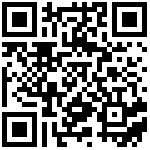4.3.5三维文字
操作步骤
- 点击按钮激活三维文字布置工具
- 点击第一点确认三维文字的插入位置,也可以通过键盘键入数字或者按TAB键激活追踪器面板修改三维文字显示效果和输入插入点坐标,键入tab键可以切换修改的条目。效果如图4.3.5-1。
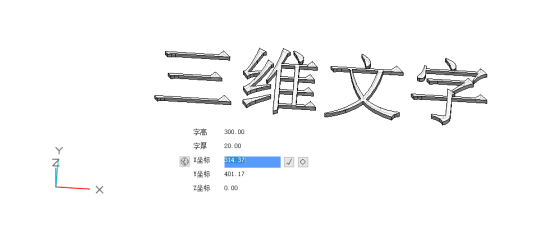
图4.3.5-1
- 点击第二点可以确认三维文字的布置角度,也可以通过键盘键入数字或者按TAB键激活追踪器面板确认三维文字角度。效果如图4.3.5-2。
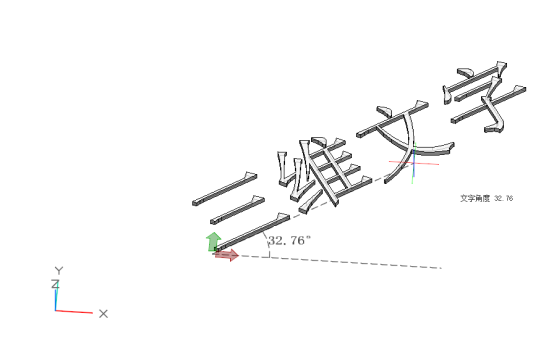
图4.3.5-2
- 绘制完成后可以布置下一个三维文字或者右键退出布置命令
编辑
选中绘制完成的三维文字的实体坐标原点,可移动三维文字;使用属性面板可以对三维文字显示效果进行修改,如图4.3.5-3。
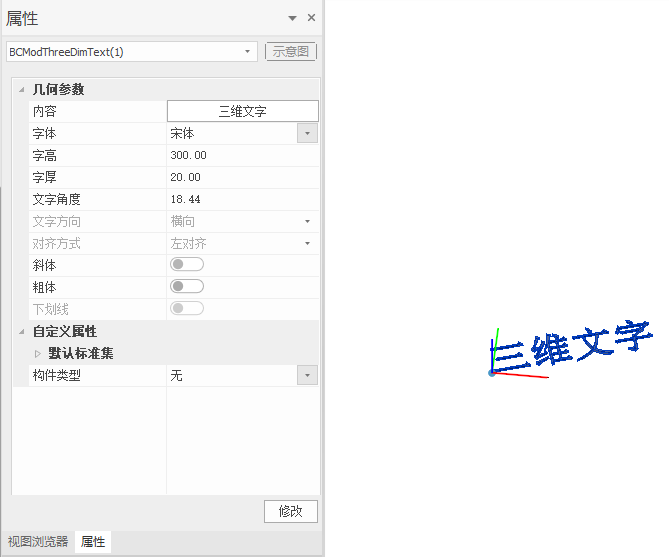
图4.3.5-3